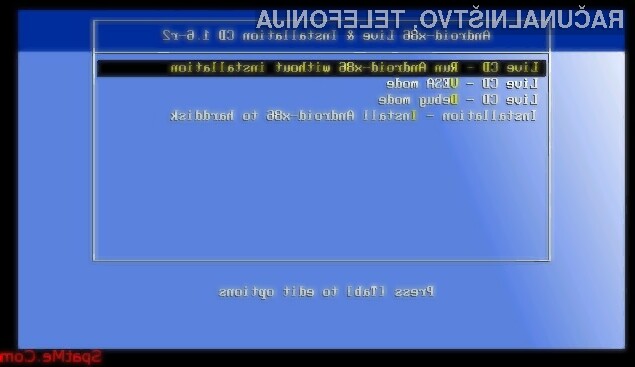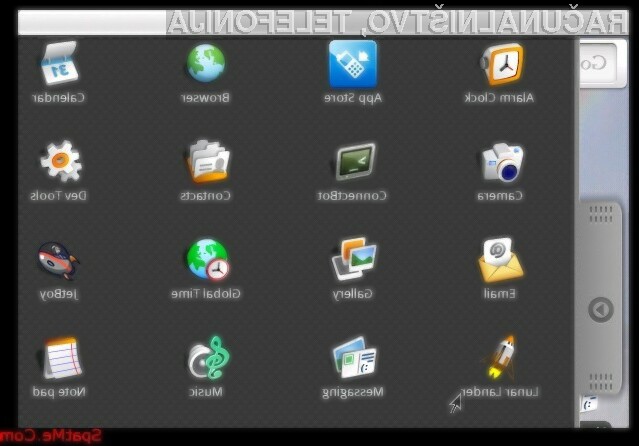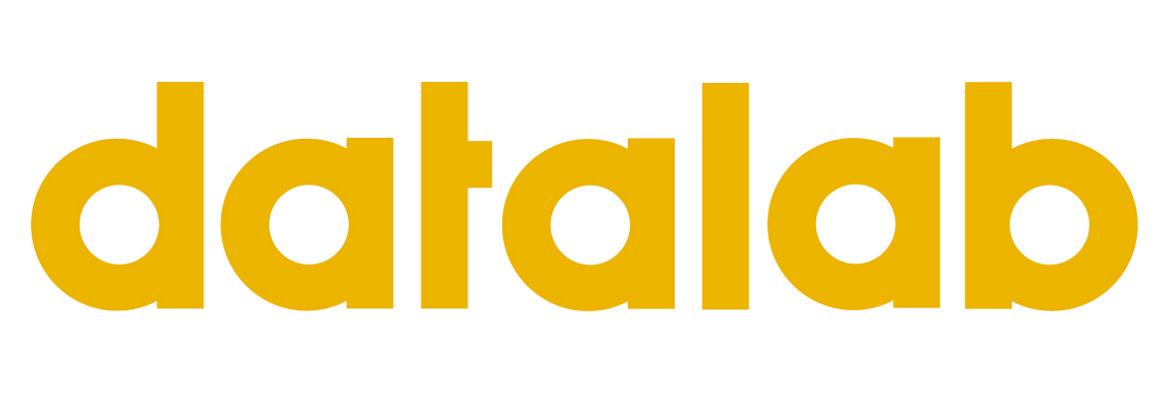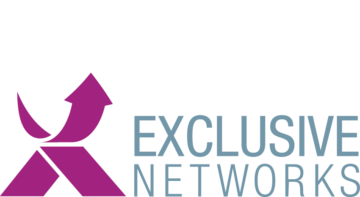Namestimo Android na naš osebni računalnik
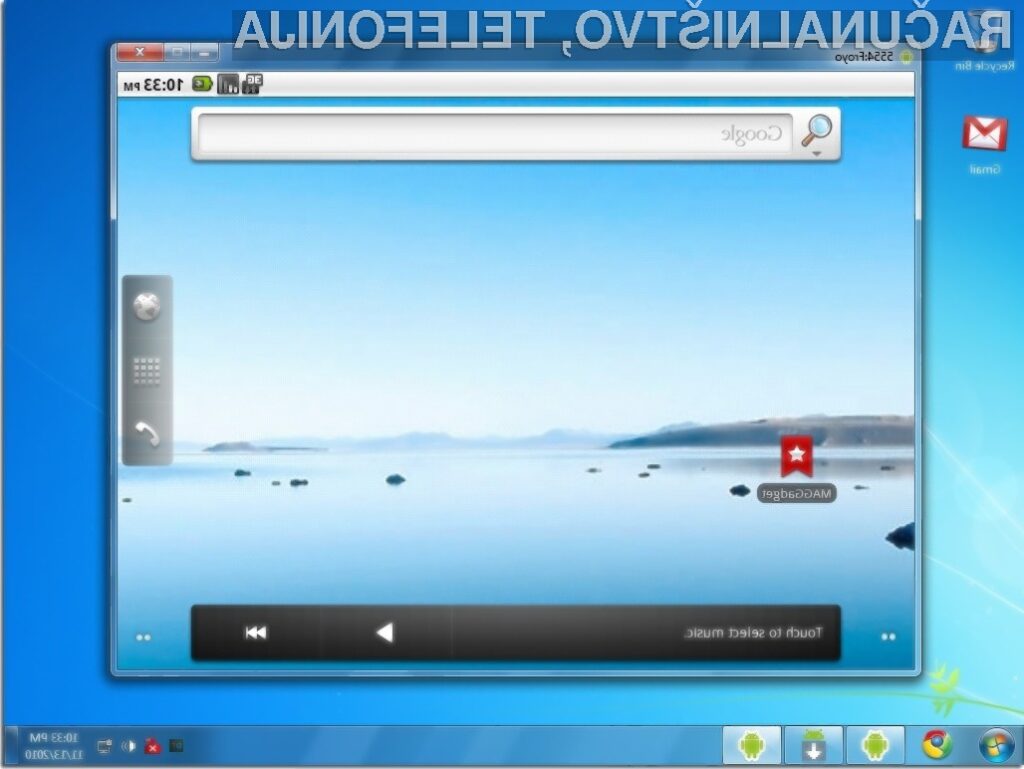
Vsak izmed vas je že vsaj enkrat v življenju preizkusil kakšno napravo na kateri je bil nameščen operacijski sitem Android. Nekaterim je ta všeč spet drugim ne, no ste se že vprašali kako bi bilo če bi lahko Android zagnali kar na vašem osebnem računalniku? Že pred časom smo pisali kako lahko napravo Android spojite z računalniškim monitorjem, preko katerega lahko brez problema opravljate določene naloge, no tokrat se bomo naučili kako v nekaj preprostih korakih namestiti in zagnati operacijski sistem Android na vašem osebnem računalniku. Preden začnete z namestitvijo boste potrebovali USB ključek velikosti vsaj 256 MB, saj boste morali nanj prenesti nekaj zagonskih datotek. Za nameščanje operacijskega sistema Android na vaš osebni računalnik boste potrebovali kanček računalniškega predznanja, no če boste natančno sledili navodilom ne bi smelo priti do problemov. Če se boste podali v to avanturo vam svetujemo, da to storite na kakšnem računalniku na katerem je nabranega že precej prahu (torej ga ne uporabljate za vsakodnevna opravila), saj lahko ob nepravilnem ravnanju zlahka ostanete brez vaših pomembnih podatkov. Pa začnimo.
Najprej odstranite vse datoteke, ki se nahajajo na vašem prenosnem ključku. Sedaj ste pripravljeni, da prenesete in namestitev Android na vaš ključek. Kliknite na spodnjo povezavo in poiščite primerno različico za vaš računalnik.
Medtem pojdite na spletno mesto programa UNetbootin (povezava spodaj) in ga prenesite.
Ko bosta oba prenosa končana, zaženite program UNetbootin. Označite polje Diskimage in izberite ISO datoteko, ki ste jo pravkar prenesli. Nato izberite vrsto pogona na katerega želite shraniti zagonski paket (v našem primeri USB Drive) in kliknite OK. Program UNetbootin bo sedaj skopiral potrebne datoteke na vaš ključek. To lahko traja nekaj trenutkov, odvisno od hitrosti vašega prenosnega pogona. Ko bo zadeva končana, vas bo program vprašal če želite ponovno zagnati vaš računalnik. Če želite Android preizkusiti takoj kliknite Reeboot Now, v nasprotnem primeri kliknite na Exit in zaženite Android kadarkoli boste želeli. Če bi operacijski sistem Android radi zagnali s pomočjo CD /DVD pogona, potem boste morali ISO datoteko »zapeči« s pomočjo primernega programa. Seveda lahko ISO sliko namestite kar znotraj operacijskega sistema Windows 7, vendar vam to ne priporočamo, zato raje uporabite kakšnega izmed »brezplačnikov« kot je npr. ImgBurn.
Zaženimo Android
Sedaj ste pripravljeni, da zaženete Android na vašem prenosniku, netbooku ali celo namiznem računalniku. USB ključek na katerega ste prej namestili ISO sliko operacijskega sistema vtaknite v eno izmed USB rež in ponovno zaženite računalnik. Najverjetneje boste pri tem morali vstopiti v vaš BIOS in spremeniti nastavitve zagonskih naprav, to pa storite s pomočjo tipke F2 ali F10. Pomaknite se na razdelek Boot in opcijo Removable Devices pomaknite na prvo mesto. Shranite nastavitve in počakajte, da računalnik zazna zagonski pogon. Voila. Odprlo se vam bo zagonsko okno v katerem izberite Live CD – Run Android-x86 without installation. Čez nekaj trenutkov boste videli vsem dobro znan zagonski zaslon operacijskega sistema Android, čeprav bo ta tokrat trajal le nekaj trenutkov, saj se Android na računalniku zažene neverjetno hitro. Le po nekaj sekundah bo namreč celotno namizje Androida že na vašem zaslonu. Na njem boste zagledali ikone nekaterih primarnih aplikacij, seveda pa je tukaj tudi meni, preko katerega lahko tako kot na telefonu dostopate do številnih ostalih funkcij. Kliknite in držite kontekstni meni preko katerega lahko spremenite ozadje namizja ali dodaste kakšen widget. Meni lahko odprete tudi s pomočjo desnega klika miške. Brskanje po spletu s pomočjo vgrajenega brskalnika bo precej spodobno, pravzaprav bo brskalnik sposoben prikazati tudi nekatere bolj sofisticirane spletne strani. S pomočjo funkcije AndAppStore boste celo lahko namestili nekatere aplikacije, čeprav bodo te nameščene zgolj začasno, dokler bo pač vaš Android v pogonu. Če boste računalnik ponovno zagnali boste ponovno deležni zgolj privzetega namizja in aplikacij. Android x86 podpira vso strojno opremo, vključno s spletno kamero in Wi-Fi-jem. Na spodnji povezavi lahko preverite ali je podprta tudi vsa vaša strojna oprema. Žal kamera našega prenosnika na testu ni bila podprta, prav tako pa smo se na splet morali povezati preko priključka ethernet. Za večino osnovnih opravil je bil Android precej odziven, nekoliko počasen je bil le pri odpiranju pogovornih oken in menija, kjer se je zdelo, da je miška le nekoliko prehitra. Prav tako nam Androida ni uspelo vzpostaviti na osebnem računalniku s procesorjem AMD. Res da, da bi tega lahko namestili kar na naš trdi disk, ampak vam tega zaradi številnih omejitev in problemov ne priporočamo. Pa vso srečo.
Prijavi napako v članku